- Biasanya, peringatan PC Anda sedang offline ditampilkan setelah reboot atau saat Anda menyalakan komputer, kesalahan akan ditampilkan meskipun perangkat Anda telah berfungsi dengan baik. Perbaikan cepat adalah dengan menggunakan editor registri. Jika Anda tidak terbiasa dengan itu, baca artikel ini untuk lebih jelasnya.
- Langkah pemecahan masalah tambahan akan terkait dengan berbagai masalah konektivitas jaringan. Kami memiliki solusi untuk masing-masing dari mereka.
- Sistem Windows cenderung untuk: kesalahan sistem yang mencegah mereka dari berjalan dengan benar.
- Apakah Anda mencari info lebih lanjut tentang perbaikan kesalahan Windows? Pergi ke berdedikasi kami Pusat Kesalahan Windows 10
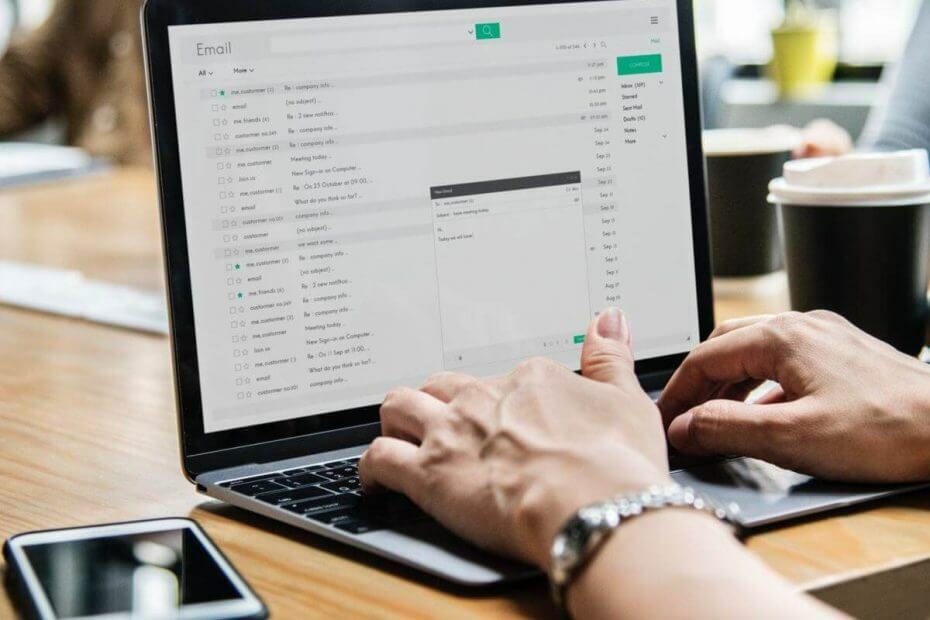
- Unduh Alat Perbaikan PC Restoro yang dilengkapi dengan Teknologi yang Dipatenkan (tersedia paten sini).
- Klik Mulai Pindai untuk menemukan masalah Windows yang dapat menyebabkan masalah PC.
- Klik Perbaiki Semua untuk memperbaiki masalah yang memengaruhi keamanan dan kinerja komputer Anda
- Restoro telah diunduh oleh 0 pembaca bulan ini.
Apakah Anda suka menyimpan Windows 10 sistem dijamin? Tentu saja, Anda melakukannya, karena semua orang berusaha menyimpan data mereka di tangan yang aman sepanjang waktu; tetapi apa yang harus Anda lakukan ketika mendapatkan pesan berikut dari Windows: PC Anda sedang offline; tolong masukkan yang terakhir kata sandi Anda gunakan di komputer ini?
Yah, pertama-tama, jangan coba-coba Gabung berulang kali karena Microsoft mungkin menangguhkan akun Anda dan seperti yang akan Anda perhatikan setiap kali Anda mencoba memasukkan nama pengguna dan kata sandi Anda akan diminta dengan pesan berikut: Bahwa kata sandi tidak benar. Pastikan Anda menggunakan kata sandi untuk akun Microsoft Anda.
Sekarang, jika Anda mengalami masalah ini, jangan ragu dan gunakan panduan di bawah ini.
Biasanya, PC Anda sedang offline peringatan ditampilkan secara tiba-tiba, setelah reboot baru atau saat Anda menghidupkan komputer; kesalahan akan ditampilkan meskipun perangkat Anda telah berfungsi dengan baik hanya beberapa menit yang lalu, jadi jika yang kebetulan mencoba memperbaikinya tanpa terburu-buru dalam menerapkan operasi seperti instalasi bersih Windows, atau Sebuah Pemulihan prosedur dengan menggunakan disk instalasi (ini harus menjadi solusi terakhir untuk diterapkan karena Anda akan kehilangan data Anda).
Berikut adalah beberapa contoh lagi dari masalah ini:
- Perangkat Anda sedang offline. Silahkan masuk dengan yang terakhir kata sandiWindows 10
- Komputer saya sedang offline
- Windows 10 PC Anda sedang offline masuk dengan yang terakhir kata sandi
- PC Anda sedang offline, masukkan yang terakhir kata sandi
Bagaimana cara memperbaiki PC Anda adalah kesalahan Offline
Daftar Isi:
- Hubungkan kembali ke jaringan Anda your
- Setel ulang Akun Microsoft Anda
- Jalankan PC dalam Mode Aman
- Periksa koneksi jaringan Anda
- Gunakan Akun Lokal Anda untuk sementara
- Gunakan Editor Registri
1. Hubungkan kembali ke jaringan Anda your
- Lepaskan kabel plug-in jaringan dan tunggu beberapa detik.
- Jika Anda memiliki adaptor jaringan, setel ulang.
- Sambungkan kembali kabel jaringan Anda di jendelaperangkat dan coba Gabung.
- Jika Anda memiliki koneksi WiFi, cukup periksa pemancar WiFi – itu harus dihidupkan dan harus memberikan sinyal yang baik ke laptop, tablet, atau desktop Anda.

Sekarang, biasanya, ini akan berhasil; tetapi jika Anda tidak dapat mengatasinya PC Anda sedang offline kesalahan dengan menerapkan metode ini, lalu coba yang berikut ini.
2. Setel ulang Akun Microsoft Anda
- Jika Anda telah mencoba menyambungkan ke akun Microsoft Anda beberapa kali dalam waktu singkat, mungkin akun Anda telah ditangguhkan dan Anda harus mengatur ulang.
- Dalam hal ini cukup ikuti proses pemecahan masalah Microsoft yang menyiratkan mengakses resmi Setel Ulang Kata Sandi Akun Microsoft Anda halaman web.
- Sejak saat itu, Anda hanya boleh mengikuti petunjuk di layar hingga Microsoft menyetel ulang akun Anda dan memberi Anda akses ke jendela alat.
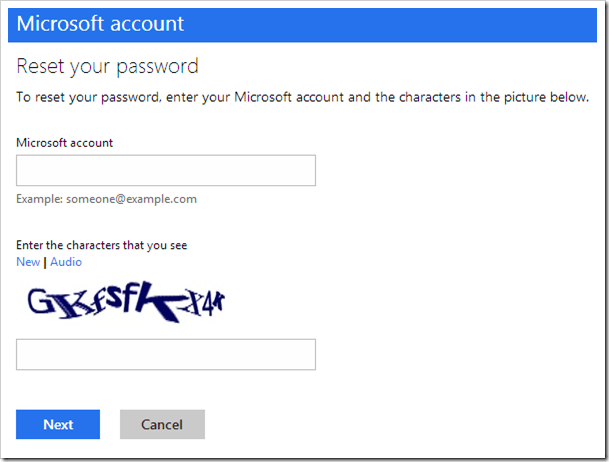
3. Jalankan PC dalam Mode Aman
- Nyalakan kembali komputer Anda sambil menahan tombol BERGESER tombol.
- Itu Startup Lanjut menu akan terbuka saat boot. Pergi ke Memecahkan masalah.
- Sekarang, pergi ke Opsi Lanjutan > Pengaturan Startup.
- Klik Mengulang kembali tombol.
- Sebuah jendela dengan berbagai pilihan startup akan muncul. Tekan 5 atau F5 pada keyboard Anda untuk memilih Aktifkan Mode Aman dengan Jaringan.
- Tunggu komputer Anda untuk boot.

Jalankan Pemindaian Sistem untuk menemukan potensi kesalahan

Unduh Restoro
Alat Perbaikan PC

Klik Mulai Pindai untuk menemukan masalah Windows.

Klik Perbaiki Semua untuk memperbaiki masalah dengan Teknologi yang Dipatenkan.
Jalankan Pemindaian PC dengan Alat Perbaikan Restoro untuk menemukan kesalahan yang menyebabkan masalah keamanan dan perlambatan. Setelah pemindaian selesai, proses perbaikan akan mengganti file yang rusak dengan file dan komponen Windows yang baru.
Safe Mode memungkinkan Anda menjalankan Windows tanpa proses tambahan apa pun, sehingga Anda dapat melakukan booting, bahkan jika Anda tidak memiliki akses ke akun Anda.
Sekarang Anda berada dalam Safe Mode, Anda dapat melakukan beberapa solusi berikut.
PC Anda mulai secara otomatis dalam Safe Mode? Inilah yang perlu Anda lakukan!
4. Periksa koneksi jaringan Anda
- Mulai ulang modem atau adaptor WiFi Anda dengan menekan Tombol Windows + X untuk membuka menu Win + X dan pilih Pengaturan perangkat dari daftar.
- Temukan perangkat jaringan Anda, klik kanan padanya dan klik Nonaktifkan.
- Hidupkan Kembali komputer Anda
- Pergi ke Pengaturan perangkat lagi, dan aktifkan perangkat jaringan dengan cara yang sama seperti Anda menonaktifkannya
Ini akan memulai ulang perangkat jaringan Anda, dan mudah-mudahan, koneksi jaringan Anda akan kembali normal. Jika ini tidak menyelesaikan masalah dan koneksi jaringan Anda masih tidak berfungsi, lihat artikel berikut
- MEMPERBAIKI: Koneksi Internet Terbatas di Windows 10
- MEMPERBAIKI: Masalah dengan adaptor nirkabel atau titik akses pada Windows 10
- MEMPERBAIKI: Protokol Jaringan Hilang di Windows 10
- FIX: Tidak Ada Koneksi Internet Setelah Menerapkan Pembaruan Windows
Jika koneksi jaringan Anda sekarang tersedia, Anda harus memeriksa dua solusi berikut.
5. Gunakan Akun Lokal Anda untuk sementara
- BukaAplikasi pengaturan.
- Pergi keAkun bagian. Sekarang navigasikan keInfo Anda tab.
- Klik Tanda dengan akun lokal sebagai gantinya.
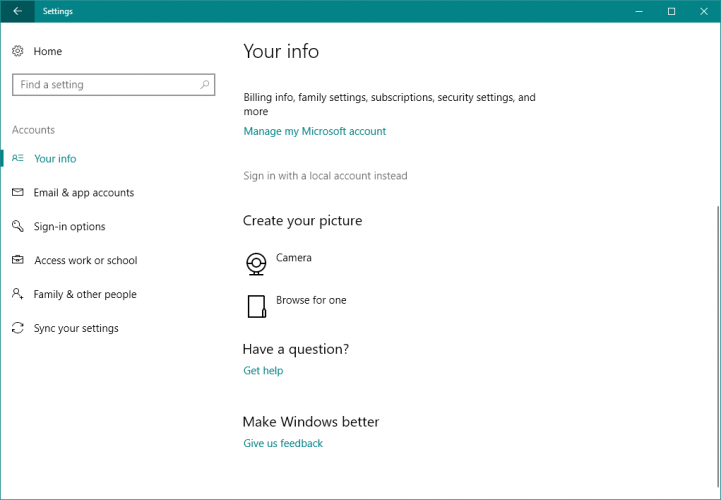
- Masukkan kata sandi dan klik Lanjut.
- Sekarang masukkan nama pengguna untuk akun lokal Anda dan klik Lanjut.
- Setelah melakukan itu, klik Sign-out dan selesai tombol.
- Sekarang masuk ke Windows 10 dengan akun lokal Anda.
Beralih ke Akun Pengguna Lokal harus menjadi solusi sementara sampai Anda menyelesaikan PC Anda sedang offline; tolong masukkan yang terakhir kata sandi Anda gunakan di komputer ini masalah.
Menggunakan Akun Lokal lebih praktis dan mudah diakses daripada menggunakan Akun Microsoft karena memungkinkan Anda untuk masuk tanpa kata sandi dan tanpa online.
Ingin memulihkan akun Tamu di Windows 10? Inilah cara terbaik untuk melakukannya!
6. Gunakan Editor Registri
- Pergi ke Cari, ketik Regedit, dan pergi ke Editor Registri
- Arahkan ke kunci registri berikut:
-
KomputerHKEY_USERS.DEFAULTPerangkat LunakMicrosoftIdentityCRLStoredIdentities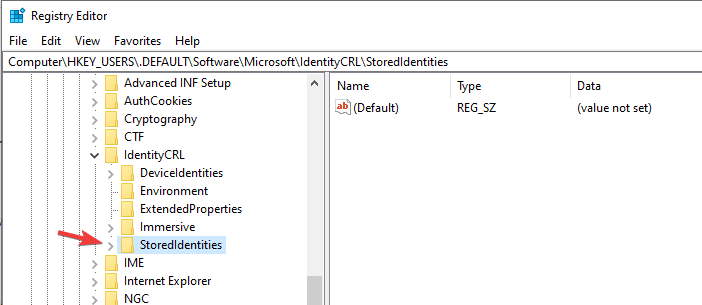
-
- Perluas Identitas Tersimpan kunci, dan Anda akan melihat sub-kunci akun Microsoft Anda di bawahnya.
- Sekarang, temukan saja sub-kunci yang bermasalah, dan hapus.
- Hidupkan Kembali komputer Anda.
Jadi, begitulah cara Anda bisa melewati PC Anda sedang offlineWindows 10 isu. Jika Anda tidak dapat mengatasi masalah ini, maka Anda harus menjalankan operasi Pemulihan Sistem dengan menggunakan disk penginstal Windows atau mengapa tidak Anda harus melakukan pembersihan jendela Install.
Bagaimanapun, jangan lupakan kami dan bagikan pengalaman dan pemikiran Anda dengan tim kami dan dengan pembaca kami dengan menggunakan kolom komentar dari bawah.
 Masih mengalami masalah?Perbaiki dengan alat ini:
Masih mengalami masalah?Perbaiki dengan alat ini:
- Unduh Alat Perbaikan PC ini dinilai Hebat di TrustPilot.com (unduh dimulai di halaman ini).
- Klik Mulai Pindai untuk menemukan masalah Windows yang dapat menyebabkan masalah PC.
- Klik Perbaiki Semua untuk memperbaiki masalah dengan Teknologi yang Dipatenkan (Diskon Eksklusif untuk pembaca kami).
Restoro telah diunduh oleh 0 pembaca bulan ini.

![AADSTS90100: Parameter Login Kosong atau Tidak Valid [Fix]](/f/1f407bd8585735b66a4e655929908240.png?width=300&height=460)
![Kode Kesalahan Steam E87 saat Login [Diperbaiki]](/f/71a04a9c51b83a00be90af90bc487c2d.png?width=300&height=460)